谷歌瀏覽器兼容模式怎么設置 谷歌瀏覽器兼容模式設置方法
更新日期:2024-03-21 16:42:07
來源:轉載
當我們在使用谷歌瀏覽器無法打開某個網站時,可能是瀏覽器與網站不兼容所導致,我們可以嘗試打開兼容模式來解決問題,在兼容模式下能夠更好的完善瀏覽體驗,不知道谷歌瀏覽器兼容模式怎么設置在哪里的朋友,可以來跟著小編看看下面的具體方法介紹。

工具/原料
系統版本:windows10系統
品牌型號:戴爾xps系列(XPS13、XPS15)
谷歌瀏覽器兼容模式怎么設置
1、打開谷歌瀏覽器,點擊右上角菜單,選擇"設置”。

2、在設置中找到“默認瀏覽器設置”,之后打開“允許在Internet Explorer模式下重新加載網站”,并且點擊重啟按鈕;
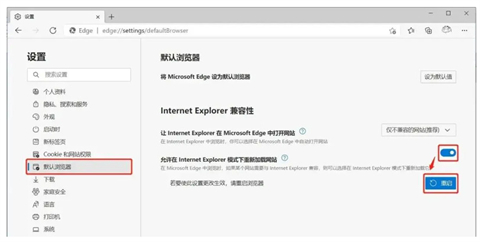
3、重啟谷歌瀏覽器以后完成后,打開需要使用IE兼容的網頁,在左側菜單頁面找到“更多工具”,選擇“在Internet Explorer模式下重新加載的選項”,就可以用兼容模式打開當前頁面了。

總結:
1、打開谷歌瀏覽器,點擊右上角菜單,選擇"設置”。
2、在設置中找到“默認瀏覽器設置”,之后打開“允許在Internet Explorer模式下重新加載網站”,并且點擊重啟按鈕;
3、重啟谷歌瀏覽器以后完成后,打開需要使用IE兼容的網頁,在左側菜單頁面找到“更多工具”,選擇“在Internet Explorer模式下重新加載的選項”,就可以用兼容模式打開當前頁面了。
以上的全部內容就是系統給大家提供的谷歌瀏覽器兼容模式怎么設置的具體操作方法介紹啦~希望對大家有幫助,還有更多相關內容敬請關注本站,感謝您的閱讀!
- monterey12.1正式版無法檢測更新詳情0次
- zui13更新計劃詳細介紹0次
- 優麒麟u盤安裝詳細教程0次
- 優麒麟和銀河麒麟區別詳細介紹0次
- monterey屏幕鏡像使用教程0次
- monterey關閉sip教程0次
- 優麒麟操作系統詳細評測0次
- monterey支持多設備互動嗎詳情0次
- 優麒麟中文設置教程0次
- monterey和bigsur區別詳細介紹0次
周
月












